“Pouvez-vous mettre en miroir l’écran de l’iPhone vers la smart TV Samsung ?”C’est la question qui vous a amené sur cette page ? Vous êtes arrivé à la bonne destination. La réponse est que vous pouvez filtrer le miroir de l’iPhone vers le téléviseur intelligent Samsung de quatre manières différentes. Vérifions-les dans cet article.
Toutes les méthodes vous permettent de mettre en miroir votre iPhone sur Samsung TV gratuitement et sans utiliser Apple TV. Dans la première méthode, l’intégralité de l’écran de votre iPhone s’affichera à la télévision, tandis que la seconde méthode ne diffusera qu’une vidéo ou une photo sur la télévision. La troisième méthode utilise une application tierce. Les trois premières méthodes fonctionnent sans fil tandis que les quatre méthodes vous permettent de refléter votre iPhone sur un téléviseur à l’aide d’un fil. Commençons.
Méthode 1 : Utilisation de Screen Mirroring sur iPhone
Vous pouvez connecter votre iPhone à Samsung Smart TV en utilisant la méthode native du Fonction AirPlay sur les appareils iOS. Le seul inconvénient est que seuls les modèles récents de téléviseurs Samsung prennent en charge Airplay. C’est-à-dire que si vous avez un téléviseur Samsung fabriqué en 2018 et au-delà, vous devriez pouvoir diffuser l’iPhone sur le téléviseur Samsung sans aucune application tierce.

Cependant, pour mettre en miroir l’écran de l’iPhone sur le téléviseur , vous devez d’abord activer AirPlay sur votre téléviseur Samsung. Nous avons donc divisé les étapes en deux sections : activer AirPlay sur le téléviseur et mettre en miroir l’écran de l’iPhone sur le téléviseur.
1. Comment activer AirPlay sur Samsung Smart TV
Étape 1 : Ouvrez les paramètres sur votre Samsung Smart TV. Vous pouvez soit appuyer sur le bouton Paramètres du téléviseur, soit sélectionner l’option Paramètres sur l’écran d’accueil de votre téléviseur.

Étape 2 : accédez à Général, puis aux paramètres Apple AirPlay.
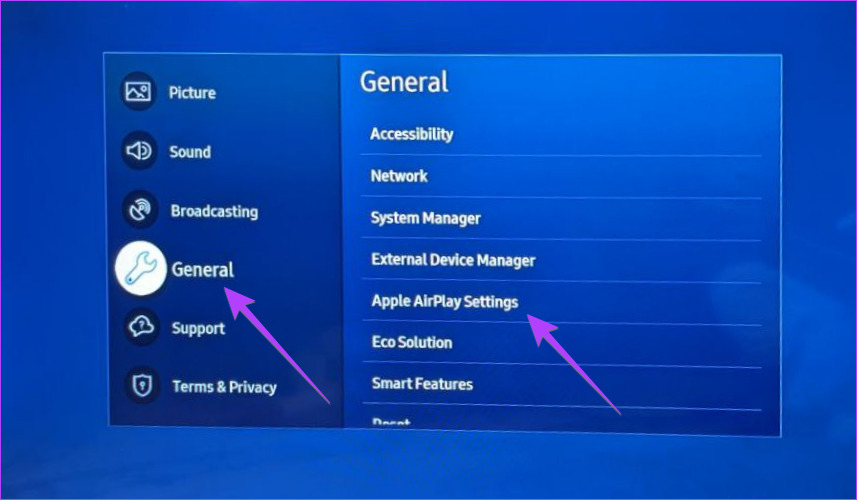
Étape 3 : Sélectionnez AirPlay et choisissez Activé. S’il est déjà activé, passez à la section suivante.

Astuce : Découvrez comment réparer AirPlay qui ne fonctionne pas sur iPhone.
2. Comment mettre en miroir l’écran de l’iPhone sur le téléviseur Samsung
Après avoir activé AirPlay sur le téléviseur, suivez ces étapes pour mettre en miroir l’iPhone sur le téléviseur Samsung :
Remarque : Pour l’écran miroir pour fonctionner, assurez-vous que votre iPhone et votre téléviseur Samsung sont connectés au même réseau Wi-Fi.
Étape 1 : Ouvrez le Centre de contrôle sur votre iPhone ou iPad.
Étape 2 : Appuyez sur la carte Screen Mirror (deux cases rectangulaires) présente entre les cartes Orientation et Luminosité.
Étape 3 : Sélectionnez votre téléviseur intelligent Samsung dans la liste des appareils disponibles.
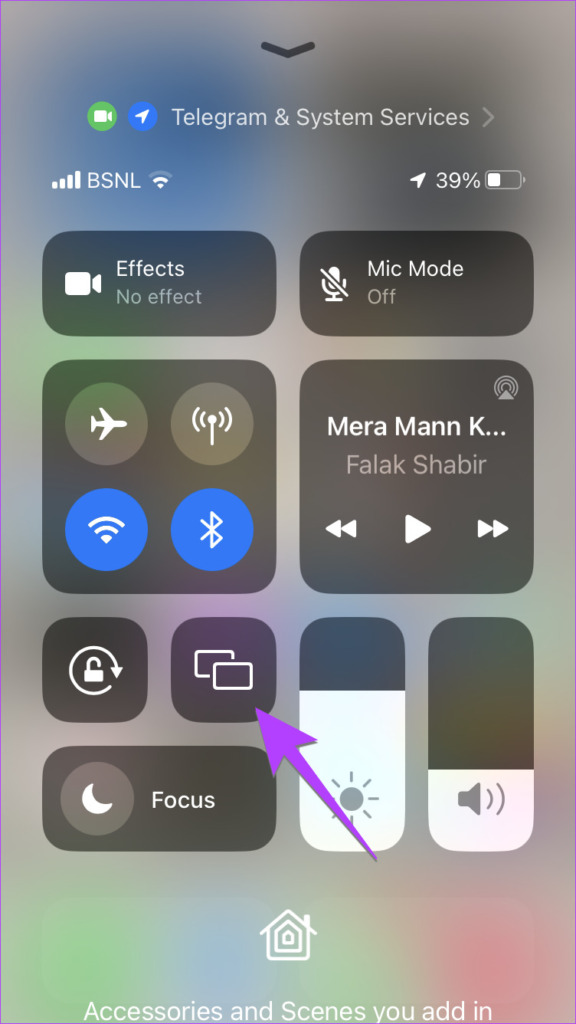

Étape 4 : Saisissez le code affiché sur votre téléviseur dans votre iPhone pour connecter les deux.
Conseil : Si vous le faites Si vous ne souhaitez pas saisir le code à chaque fois, accédez à Paramètres TV Samsung > Général > AirPlay > Code requis. Sélectionnez Première fois uniquement.
C’est tout. Vous avez démarré avec succès la mise en miroir de l’écran de l’iPhone vers le téléviseur Samsung. Vous verrez tout l’écran de votre iPhone sur le téléviseur. Tout ce que vous faites sur votre iPhone s’affichera sur le téléviseur.
Conseil : Apprenez à vider le cache sur le téléviseur Samsung.
Méthode 2 : Utilisation AirPlay dans les applications individuelles
Si vous souhaitez uniquement lire une vidéo ou afficher des photos de votre iPhone sur un téléviseur Samsung sans refléter tout l’écran, vous pouvez utiliser la fonction AirPlay dans les applications prises en charge.
Suivez ces étapes pour diffuser ou AirPlay depuis l’iPhone vers le téléviseur Samsung :
Étape 1 : ouvrez une application qui prend en charge la diffusion. Par exemple, YouTube, Google Photos, Apple Photos, etc. Dans ce didacticiel, nous prendrons l’exemple de YouTube.
Étape 2 : Ouvrez la vidéo que vous souhaitez diffuser vers Samsung TV.
Étape 3 : Appuyez sur l’icône Diffuser en haut de la vidéo et sélectionnez votre téléviseur Samsung dans la liste. La vidéo commencera instantanément à jouer sur votre téléviseur. Vous pouvez contrôler la vidéo à la fois à l’aide de la télécommande du téléviseur et de votre iPhone.
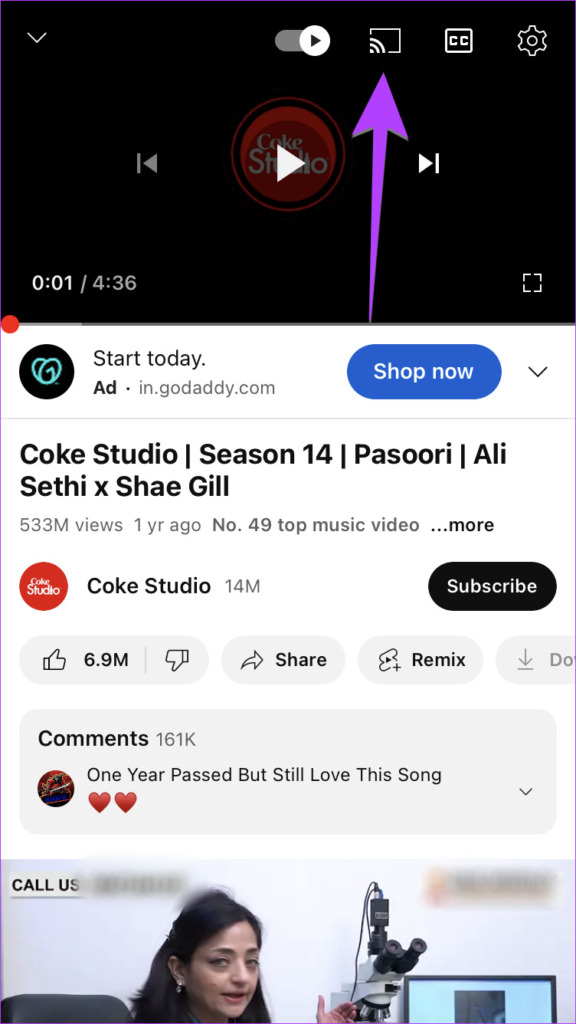
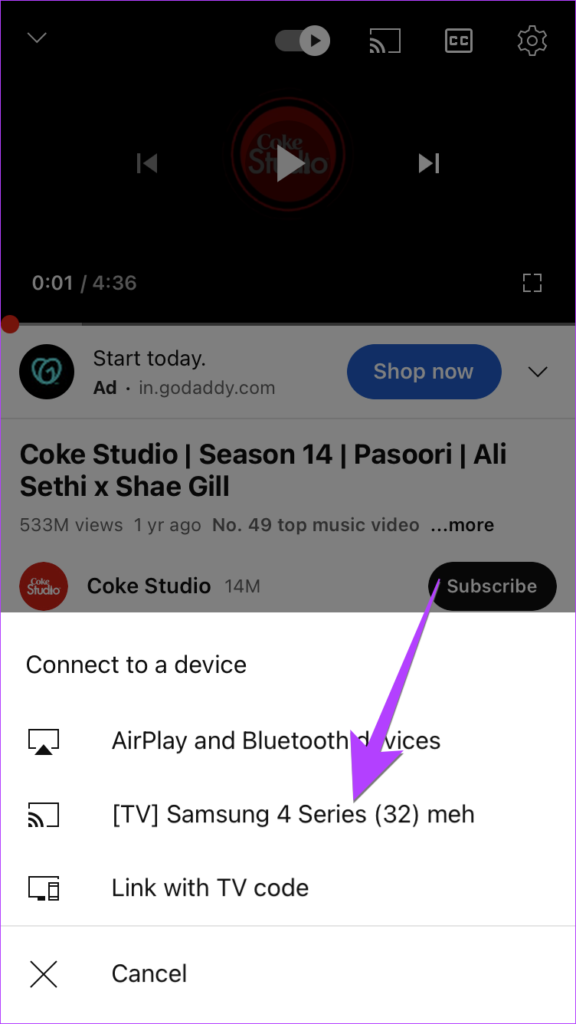
Étape 4 : Pour certaines applications comme l’application Apple Photos, vous trouverez l’option AirPlay cachée dans l’icône Partager. Alors, appuyez sur l’icône Partager dans l’application et sélectionnez AirPlay dans la feuille de partage. Sélectionnez votre téléviseur Samsung.
Conseil : Découvrez comment réparer YouTube qui ne fonctionne pas sur les téléviseurs intelligents Samsung.
Méthode 3 : Mise en miroir de l’écran de l’iPhone sur un téléviseur Samsung à l’aide d’une application tierce
Si les méthodes ci-dessus ne fonctionnent pas, vous pouvez utiliser des applications tierces prenant en charge DLNA (Digital Living Network Alliance) pour mettre en miroir l’iPhone sur le téléviseur Samsung. Suivez ces étapes pour la même chose :
Étape 1 :Installez l’application Web Video Cast sur votre iPhone et votre téléviseur Samsung.
Télécharger la diffusion vidéo Web Application sur iPhone
Étape 2 : Ouvrez l’application sur votre iPhone. Accordez toute autorisation si vous y êtes invité et assurez-vous que votre téléviseur Samsung et votre iPhone sont connectés au même réseau Wi-Fi.
Étape 3 : Appuyez sur l’icône à trois barres dans le coin supérieur gauche et sélectionnez Fichiers téléphoniques.
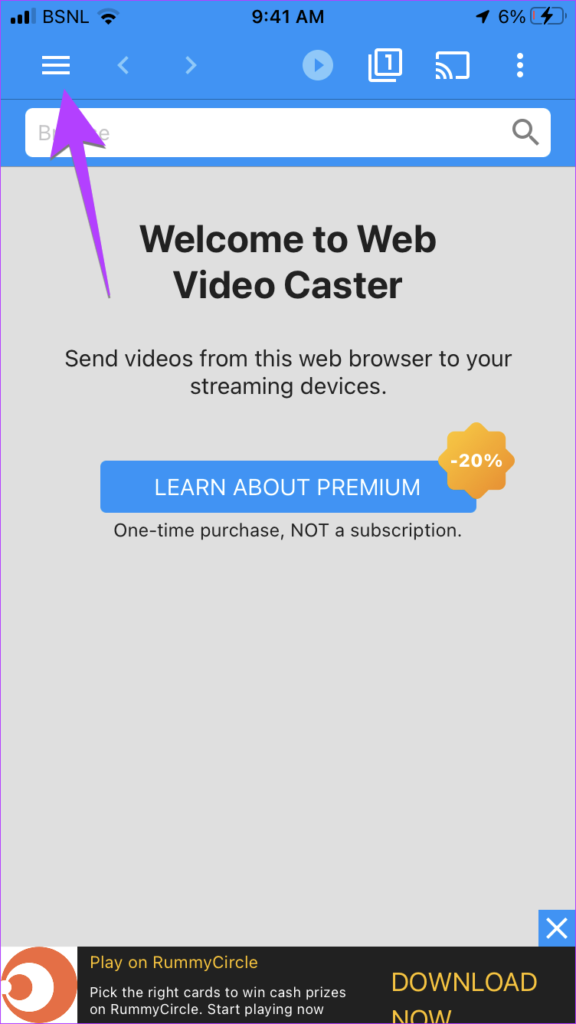
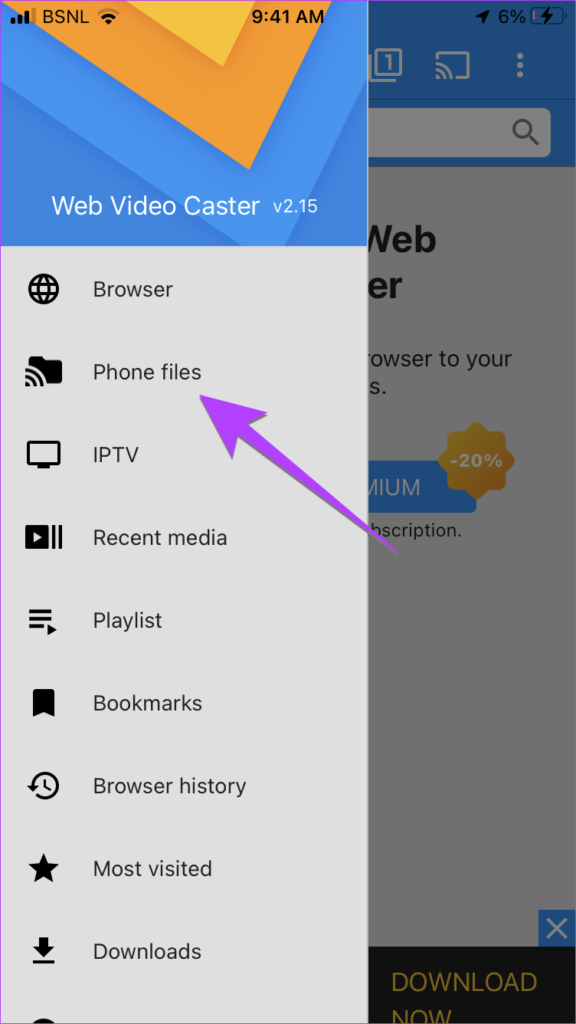
Étape 4 : Appuyez sur l’icône Dossier en haut et sélectionnez le fichier que vous souhaitez afficher sur le téléviseur.
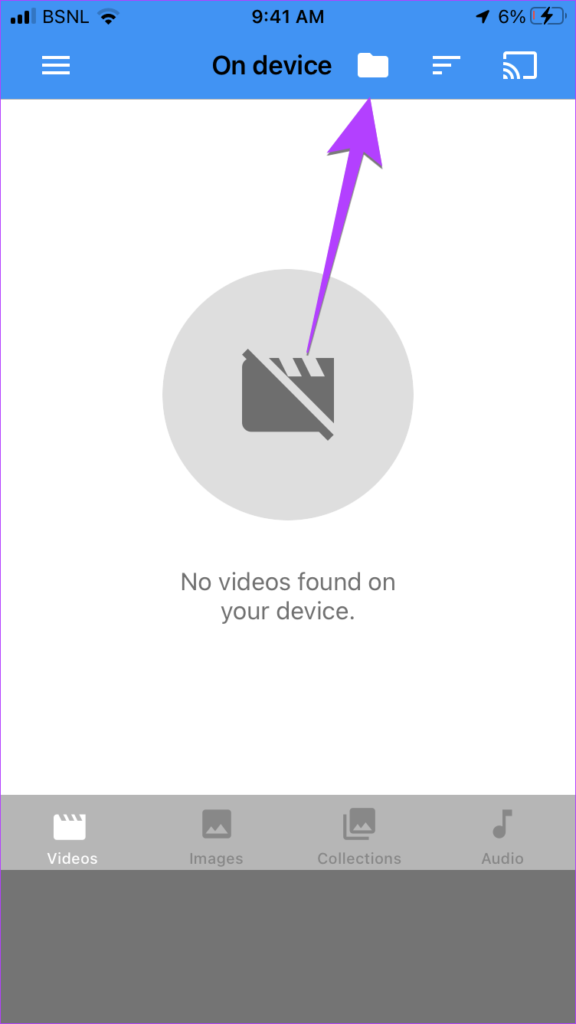
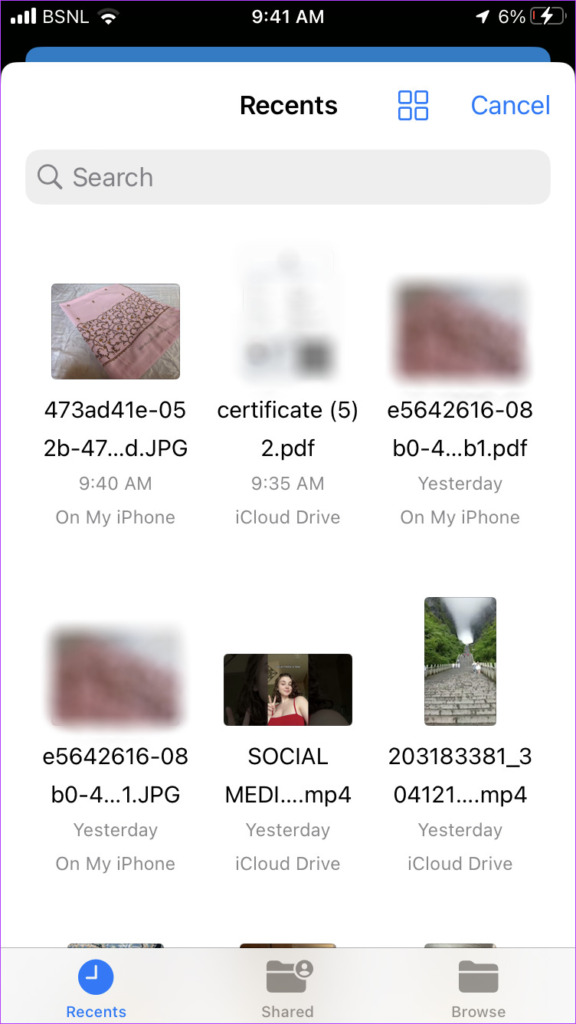
Étape 5 : appuyez sur Connecter et sélectionnez votre téléviseur Samsung dans la liste. Votre fichier s’affichera immédiatement sur votre téléviseur.
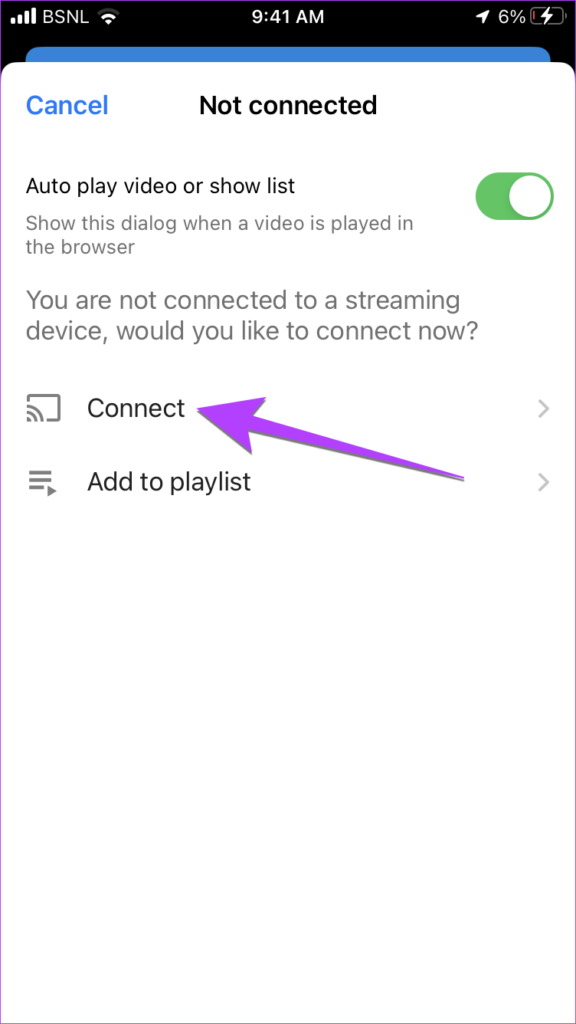
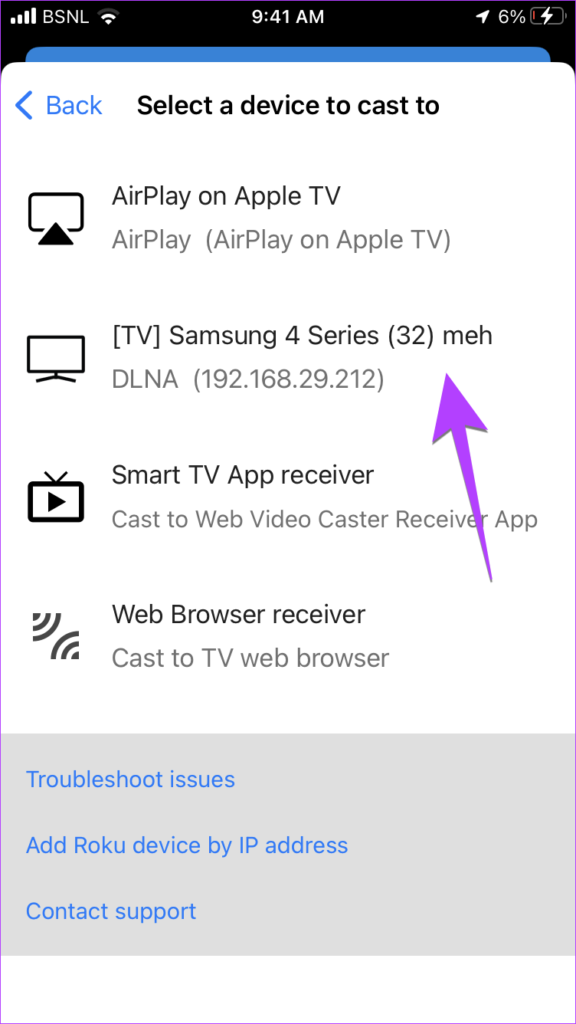
Astuce : Pour vous déconnecter, appuyez sur l’icône Diffuser en haut et sélectionnez Déconnecter
Méthode 4 : Mettre en miroir l’iPhone sur un téléviseur Samsung avec un adaptateur AV numérique
Si votre téléviseur intelligent Samsung ne prend pas en charge AirPlay, vous pouvez utiliser l’adaptateur officiel Adaptateur AV numérique Lightning d’Apple pour refléter votre iPhone sur votre téléviseur. Veuillez noter que vous devrez acheter cet appareil séparément auprès d’Apple. Vous aurez également besoin d’un câble HDMI.
Suivez ces étapes pour mettre en miroir l’iPhone sur un téléviseur Samsung à l’aide de l’adaptateur AV numérique Lightning :
Étape 1 : branchez le câble de l’adaptateur AV numérique Lightning dans le port de charge de votre iPhone.
Étape 2 : Branchez une extrémité du câble HDMI dans le câble de l’adaptateur AV numérique Lightning et l’autre extrémité dans le port HDMI de votre téléviseur Samsung.
 Source : Apple
Source : Apple
Étape 3 : Changez la source de votre téléviseur sur le port HDMI où vous avez branché le câble HDMI à l’étape 2. C’est tout. L’écran de votre iPhone apparaîtra immédiatement sur le téléviseur. Tout ce que vous faites sur votre téléphone se reflétera sur le téléviseur.
Conseil : Le port situé à côté du port HDMI de l’adaptateur Lightning vous permet de recharger votre iPhone.
FAQ sur la duplication d’écran de l’iPhone vers le téléviseur Samsung
Ouvrez le Centre de contrôle et appuyez sur la carte Screen Mirroring. Ensuite, appuyez sur Arrêter la mise en miroir pour arrêter d’afficher tout l’écran de votre iPhone sur le téléviseur.
2. Comment arrêter la diffusion de l’iPhone vers le téléviseur ?
Ouvrez l’application à partir de laquelle vous diffusez vers le téléviseur. Appuyez sur l’icône AirPlay ou Cast en haut et sélectionnez Déconnecter ou Désactiver AirPlay en fonction de l’option disponible. Découvrez d’autres façons de désactiver AirPlay sur iPhone.
Si vous ne parvenez pas à mettre en miroir votre iPhone sur votre téléviseur, commencez par redémarrer votre téléphone et votre téléviseur. Ensuite, assurez-vous qu’ils sont connectés au même réseau Wi-Fi et à la même bande Wi-Fi (2,5 ou 5 GHz). Vérifiez également si votre téléviseur prend en charge AirPlay ou non.
Vous pouvez mettre en miroir votre iPhone sur un Fire TV Stick en utilisant les deux mêmes méthodes mentionnées ci-dessus. Cependant, vous devez activer la mise en miroir d’écran sur Fire TV en accédant à Paramètres Fire TV > Affichage et audio. Activez Activer la mise en miroir de l’affichage.
Mise en miroir de l’iPhone sur le téléviseur
C’est ainsi que vous pouvez diffuser l’iPhone sur le téléviseur Samsung sans aucun équipement supplémentaire. De plus, tout comme vous pouvez diffuser l’iPhone sur le téléviseur Samsung, vous pouvez également mettre en miroir le téléphone Samsung sur le téléviseur Samsung. Sachez également ce qu’est Smart View sur Samsung et comment l’utiliser pour diffuser sur la télévision.
